系统升级win10后打字老卡死怎么回事|win10打字卡死办法
发布时间:2017-11-16 18:56:01 浏览数: 小编:xiaobian
升级系统后打字卡死是让人无法接受的。由于微软的输入法需要记录输入的轨迹和信息来更加适应用户,并且还会发送信息到网络去完善输入法,然后利用云计算发送到用户电脑,所以打字才会很卡。下面系统族小编就教教大家Win10打字卡死问题的处理方法,如下:
系统推荐:系统族GHOST WIN10 64位专业版系统下载
1.点击右下角的窗口键,如下图所示
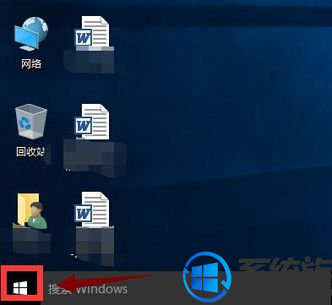
2.选择设置进入,如下图所示
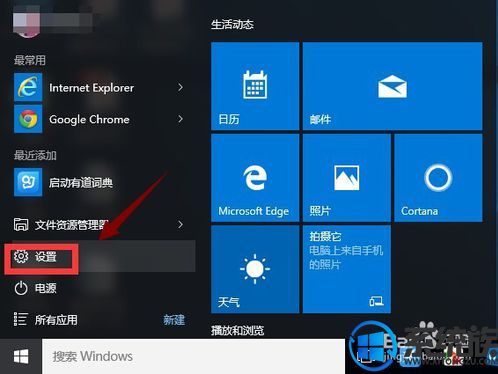
3.在设置界面选择区域语言,如下图所示
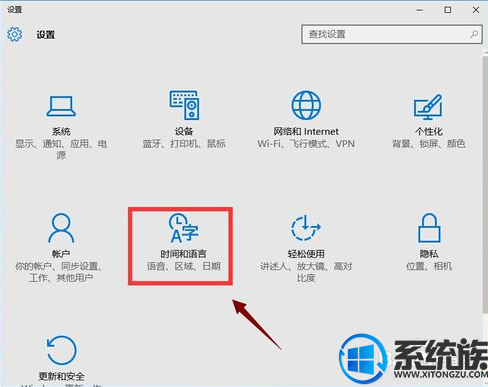
4.选择区域语言选项,如下图所示
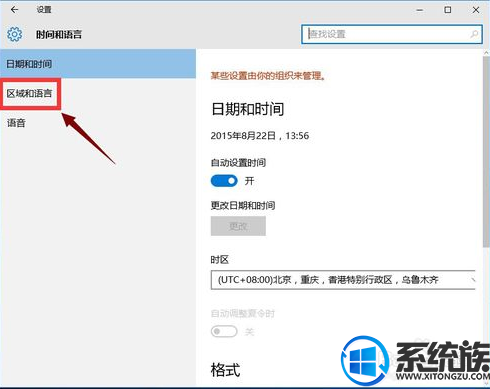
5.选择添加语言,选择英语-美国,如下图所示
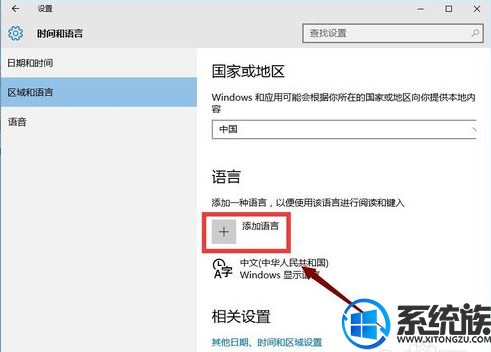
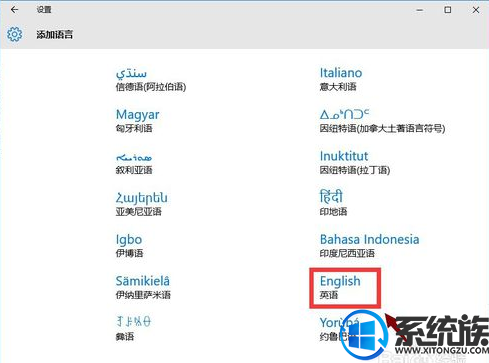
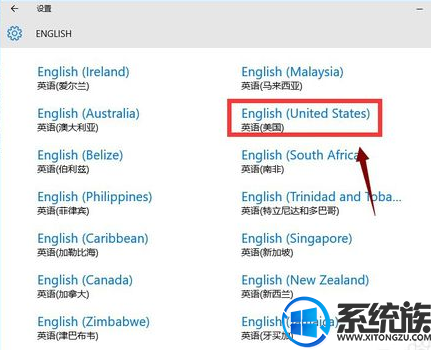
6.按win+x选择运行,输入regedit
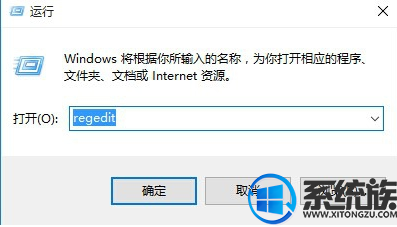
7.定位到HKEY_CURRENT_USER/Keyboard Layout/Substitutes,右侧空白处鼠标右键-新建“字符串值”,名称为 00000804,值为 00000409。同时确认下图3的定位设置是否一致,否则新建和修改成如下图2
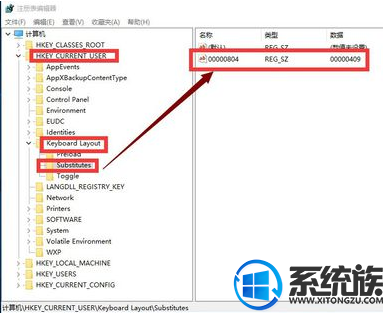
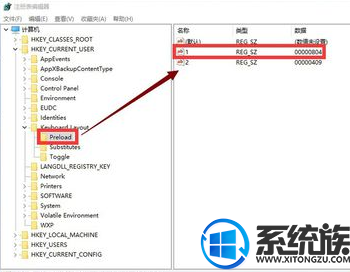
8.选择中文语言的选项,如下图所示

9.选择美式键盘即可!如下图所示
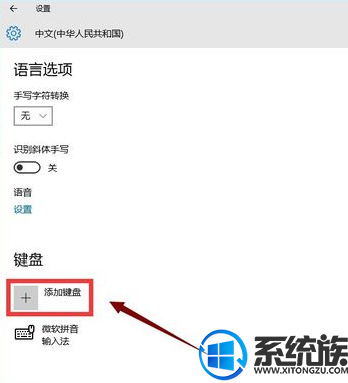
综上所述就是win10打字卡死的解决方法了,希望系统族小编可以帮到大家。
系统推荐:系统族GHOST WIN10 64位专业版系统下载
1.点击右下角的窗口键,如下图所示
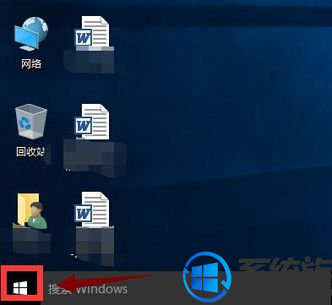
2.选择设置进入,如下图所示
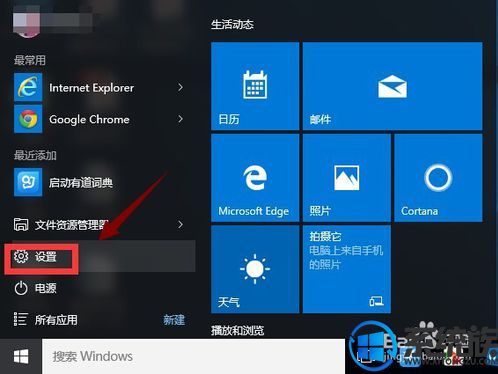
3.在设置界面选择区域语言,如下图所示
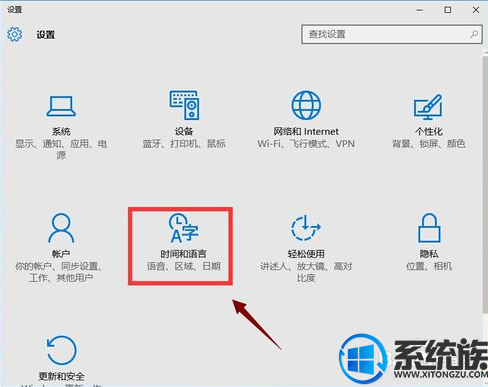
4.选择区域语言选项,如下图所示
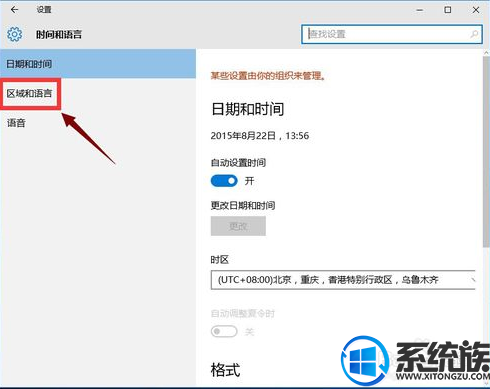
5.选择添加语言,选择英语-美国,如下图所示
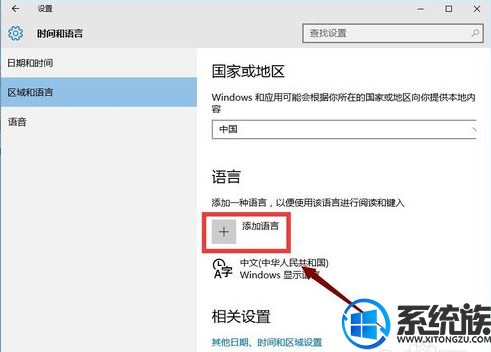
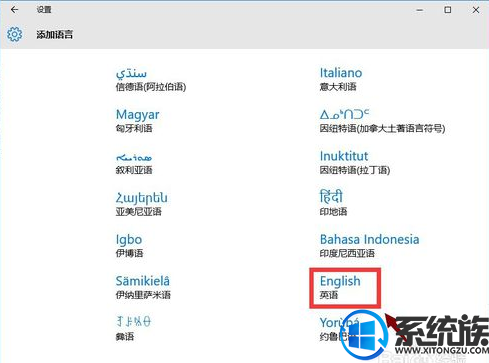
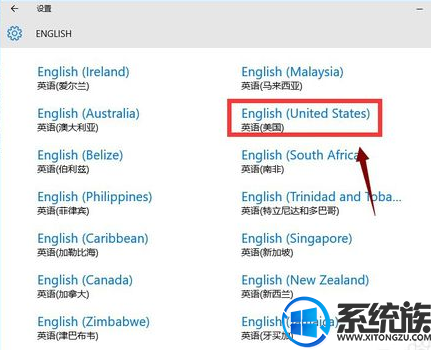
6.按win+x选择运行,输入regedit
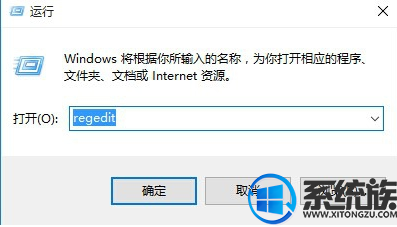
7.定位到HKEY_CURRENT_USER/Keyboard Layout/Substitutes,右侧空白处鼠标右键-新建“字符串值”,名称为 00000804,值为 00000409。同时确认下图3的定位设置是否一致,否则新建和修改成如下图2
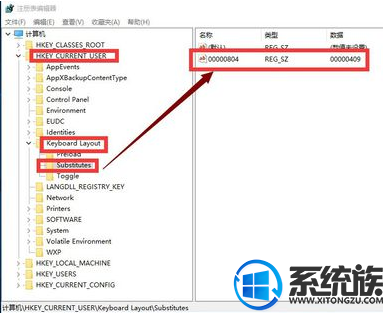
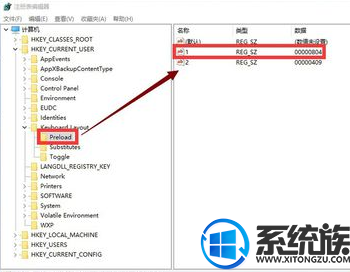
8.选择中文语言的选项,如下图所示

9.选择美式键盘即可!如下图所示
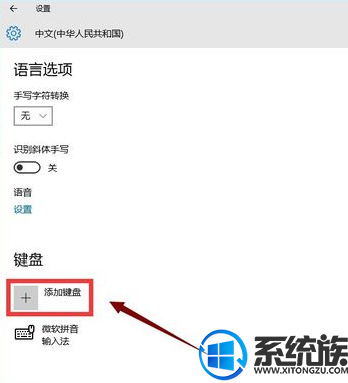
综上所述就是win10打字卡死的解决方法了,希望系统族小编可以帮到大家。



















